

orcad工作环境如何设置
orcad
描述
Cadence公司推出的的OrCAD是画原理图最流行的工具,堪称行业标准。今天小编就为代价带来OrCAD软件的环境设置教程。
OrCAD 是一套在个人电脑的电子设计自动化套装软件,专门用来让电子工程师设计电路图及相关图表,设计印刷电路板所用的印刷图,及电路的模拟之用。
OrCAD是一个混合名词,反映了软件的发源地:俄勒冈(Oregon)+ 计算机辅助设计(CAD)。
1.工作环境的设置
使用orCAD之前,首先要进行工作环境的设置。
Options-》Preferences,弹出工作框如下图
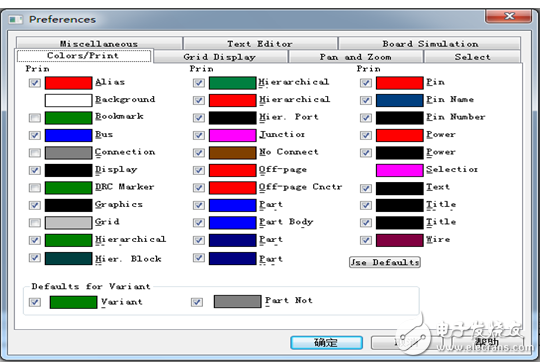
下面一一介绍:
Colors/Prints是设置各种图形及元器件颜色以及打印时的颜色。比如Alias是设置网络别名的颜色;
Background是设置图纸背景的颜色;BUS总线的颜色;DRC Maker设置DRC标志的颜色。。。。。。当然你也可以选择默认的颜色。(根据个人喜好设定。一般情况下无需修改)
Grid Display是设置栅格点的属性。
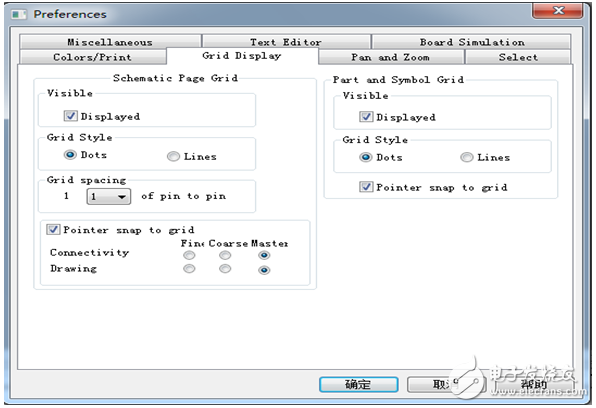
比如是否显示;是采用点状格点还是线状格点;每个引脚相距几个格点(默认是1);光标是否随着格点移动。
Panand Zoom是设置窗口(原理图编辑框和元件图编辑框)的缩放比例及Auto Scroll。
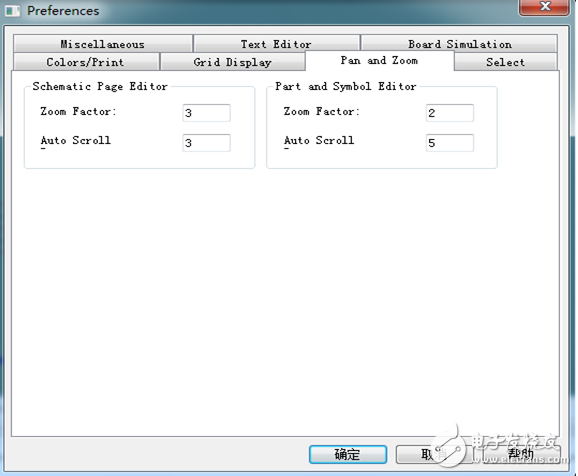
Select是设置选取图件的模式
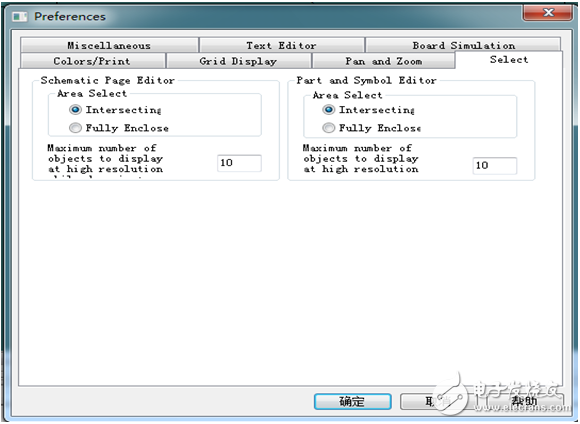
Text Editor文字编辑设置。
Board Simulation电路板仿真设置
Miscellaneous设置(杂项设置)
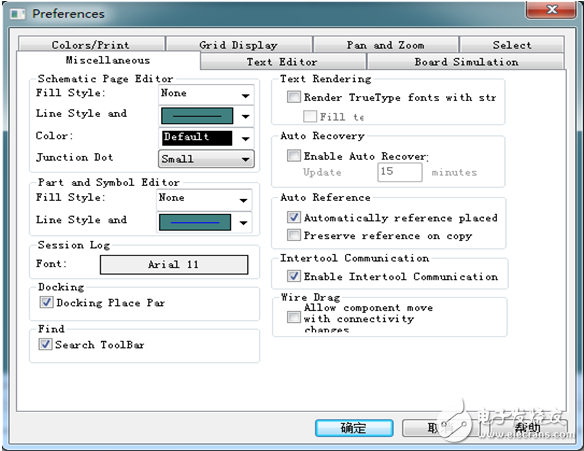
这里需要注意的是Auto Recovery(自动存盘)。虽然再次可以设置为自动存盘,但是还是要养成手动存储的习惯,因为这个存盘不保险。Auto Reference中automatically ref placed是自动序号累加(默认);而Preserve ref on copy是复制元件时保留其原有refIntertool communication是Caputure与Cadence SPB套件其它工具交互的使能选项。在使用Allegro布局的时候要把改项选上。
2.模板的设置
Options-》Design Template如下图
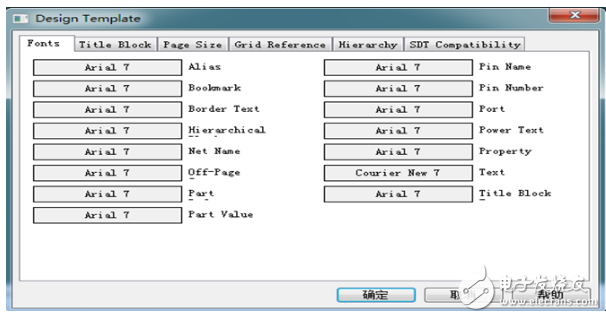
Fonts字体设置。各种字体,这里不介绍了
Title Block标题栏设置。就是每张原理图右下角的那一块。可以设置名字、版本。。。。。。
如果这里不设置,也可以在原理图中直接双击某一项或者整个Title Block进行编辑
Page Size页面尺寸设置。可以设置图纸选用的单位(英寸或者毫米)及大小,还有元件引脚间距。
Grid reference图纸边框及边框参考格点参数设置。
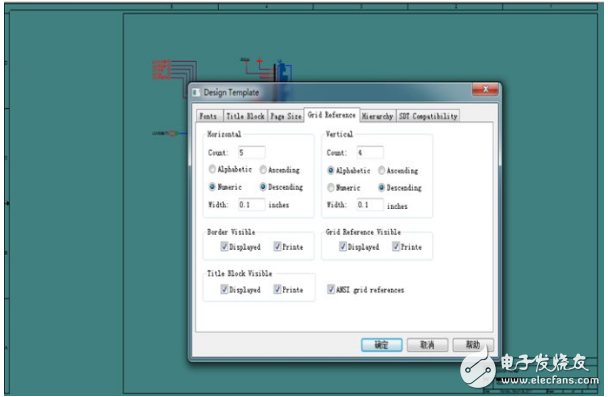
水平:可以设置水平参考格的个数(字母或者数字;增加或者减少)。比如上图,图纸水平总共分了5格,
用数字递减表示为5、4、3、2、1
垂直:基本同上。
Board Visible设置是否在屏幕上显示边框,以及打印的时候是否打印边框
Grid Reference Visible设置是否在屏幕上显示图纸边框的格,以及打印时是否打印边框上的参考格。
Title Block Visible是否显示标题栏,以及是否打印
ANS IGrid Reference设置显示ANSI(美国标)标准格点
3.打印设置
当原理图绘制好后,选择原理图文件或文件夹(单击),File-》Print如下图
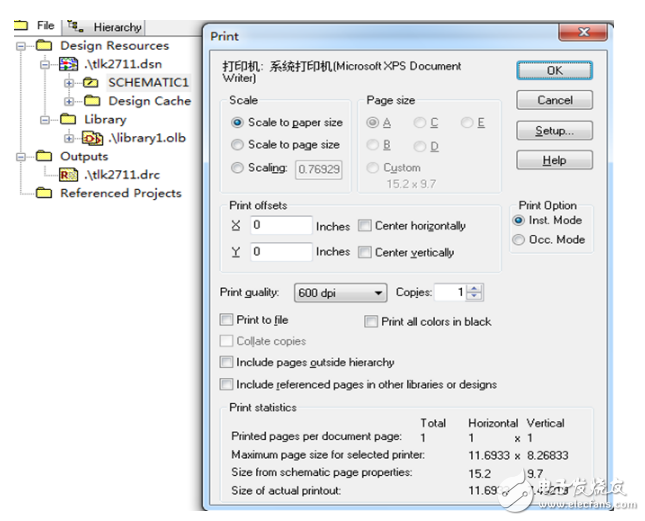
其中Scaleto paper size选项是按照原理图属性打印(打开一页原理图options-》Schematic Page Properties里的设置)。
而选择Scale page size则可以在这里设置打印的属性。如果设置的纸张过小,可能会导致一张原理图不在一张纸里打印出来。
Scaling指打印缩放比例。其实效果跟Scale page size类似。
Print quality打印质量。数字越大愈好(等价于分辨率,每单位面积的Dots)。
Print tofile将打印文件送至.prn文件中存储起来
Printall colors in black黑白打印
Collate Copies按照页码顺序打印
而setup是对打印机进行设置,比如纸张的尺寸、方向
当然,打印之前可以先预览。File-》Prin tPreview
早在工作于DOS环境的ORCAD4.0,它就集成了电路原理图绘制、印制电路板设计、数字电路仿真、可编程逻辑器件设计等功能,而且它的界面友好且直观,它的元器件库也是所有EDA软件中最丰富的,在世界上它一直是EDA软件中的首选。ORCAD公司在2000年七月与CADENCE公司合并后,更成为世界上最强大的开发EDA软件的公司,它的产品ORCAD世纪集成版工作于WINDOWS95与WINDOWSNT环境下,集成了电原理图绘制,印制电路板设计、模拟与数字电路混合仿真等功能,它的电路仿真的元器件库更达到了8500个,收入了几乎所有的通用型电子元器件模块,它的强大功能导致了它的售价不菲,在北美地区它的世纪加强版就卖到了$7995
- 相关推荐
- 热点推荐
- orcad
-
工作环境,单片机2015-01-13 2418
-
orCAD工作环境设置(颜色、删格点及图纸尺寸)(于博士信号完整性)2017-02-27 10602
-
电容器的工作环境条件2009-08-21 3317
-
PLC常见的六大应用详解_PLC结构与工作环境2018-04-19 8919
-
了解Xilinx的工作环境与感觉2019-01-08 2846
-
为什么工控机要在高温80℃的工作环境中出产?2020-07-10 3047
-
伺服电动缸的工作环境有什么要求吗?2022-10-27 1518
-
vcs工作环境2023-05-15 348
-
Strand7功能:工作环境2023-10-22 1174
-
晶闸管开关工作环境要求2024-01-04 1540
-
反射内存卡工作环境2024-09-05 860
-
反射内存卡工作环境介绍2024-09-14 362
-
如何有效减少工作环境中的ESD静电2024-11-20 2953
-
BJT工作环境对性能的影响2024-12-31 2533
-
电源滤波器如何适应高压大电流的工作环境?2025-03-10 745
全部0条评论

快来发表一下你的评论吧 !

